①将闪动的光标置于文档标题后,单击“插入”→“分隔符”,在对话框中选中“分节符”中的“下一页”项,单击“确定”按钮,为文档添加一个分节...
动画演示:
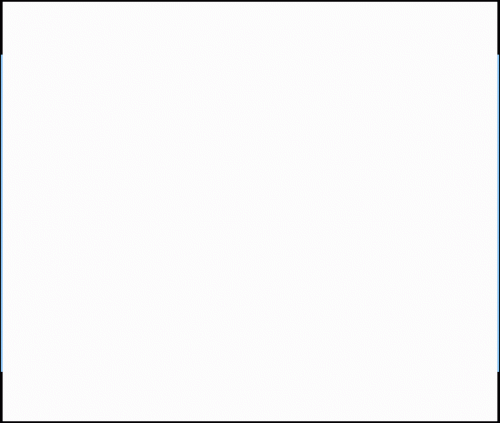
①将闪动的光标置于文档标题后,单击“插入”→“分隔符”,在对话框中选中“分节符”中的“下一页”项,单击“确定”按钮,为文档添加一个分节符,并将插入点后的内容分至下一页。
② 将光标移至要重新对齐的页面中,单击“文件”→“页面设置”,打开“页面设置”对话框,切换到“版面”选项卡。
③ 在“应用范围”中选则“本节”。
④ 在“垂直对齐方式”菜单中选择对齐方式。
Word 新建默认字体修改方法
Word 新建默认字体修改方法 1、打开一个新的Microsoft Word 2010文档; 2、在空白处点击右键,弹出右键菜单; 3、选择右键菜单中的“字体”选项,弹出字体对话框; 4、点击“西文字体”框的下拉菜单,选择“Times New Roman”; 5、同样地,可以对其他选项进行设置; 6、点击字体对话框左下角的“设为默认值”按钮,会弹出如下对话框: 7、选择“所有基于Normal模板的文档”,点击确定; 8、关闭Word文档,重新打开即可看到已修改的默认字体。
共有四种垂直对齐方式:
(1)顶端对齐:将文本挤向页面的顶端。
(2)居中:文本居中,文本上下将出现相同高度的空白。
(3)两端对齐:根据页面的高度度均匀地扩展分布文本。
(4)底端对齐:将文本挤向页面的底端。
⑤ 最后单击“确定”按钮。
Word 2013如何插入专业公式
Word 2013如何插入专业公式 1、用Word2013打开一篇文档,将光标定位到我们需要插入公式的位置,并切换到“插入”选项卡,我们现在选择“符号”选项组中的“公式”命令,然后就可以根据自己的需要插入公式了。例如,我们现在选择“二项式定理”。 2、此时,文档中已经插入二项式定理的标准形式,并自动切换到“公式工具->设计”选项卡,我们可以根据自己的需要设计公式。例如,我们现在需要的是“(x-√3)^10”,则可以先将标准形式修改为“(x-3)^10”,再选中“3”,然后单击“结构”组中的“根式”选


